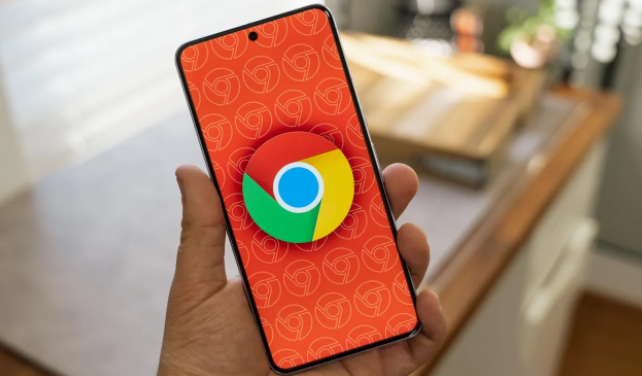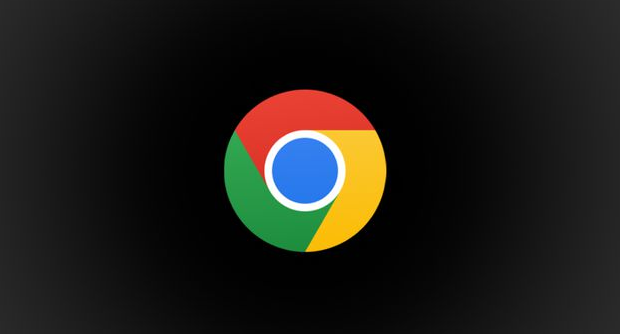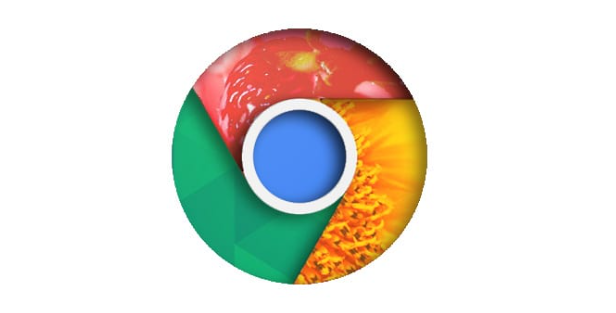详情介绍

1. 检查深色模式设置:打开Chrome浏览器,点击右上角的三点菜单按钮,选择“设置”。在设置页面中,找到“外观”选项。查看“主题颜色”是否被设置为“深色模式”。如果是,将其改为“浅色模式”,这样就能恢复正常的白色背景。
2. 排查扩展程序影响:进入Chrome的扩展管理页面(点击右上角的三点菜单→“更多工具”→“扩展程序”)。逐一检查已启用的扩展,关闭那些可能导致页面变黑的插件,如“Dark Reader”等暗黑主题插件。若不确定哪个扩展导致问题,可暂时全部禁用它们,然后逐步重新启用,找出“罪魁祸首”。
3. 调整系统设置:现代操作系统(如Windows 10/11或macOS)通常支持全局深色模式,当你的电脑启用了该功能时,Chrome浏览器也会随之调整为深色主题。对于Windows用户,可打开“设置”→“个性化”→“颜色”,将主题更改为“浅色”。对于Mac用户,进入“系统偏好设置”→“通用”,取消勾选“使用深色模式”。
4. 清除缓存和重置浏览器:打开Chrome浏览器,点击右上角的三点菜单→“设置”→“隐私和安全”→“清除浏览数据”,选择“缓存文件和图片”以及“Cookies和其他站点数据”,然后点击“清除数据”。如果清理后仍然无效,可考虑重置浏览器(进入“设置”→“重置设置”→“将设置还原为原始默认值”)。注意,重置会清除所有自定义设置,需提前备份重要数据。
5. 更新或重新安装Chrome浏览器:检查Chrome浏览器是否有可用更新(打开Chrome设置→“关于Chrome”查看),若有则立即升级到最新版本。若更新后仍无改善,可尝试卸载并重新安装Chrome浏览器,记得先备份书签等重要信息。